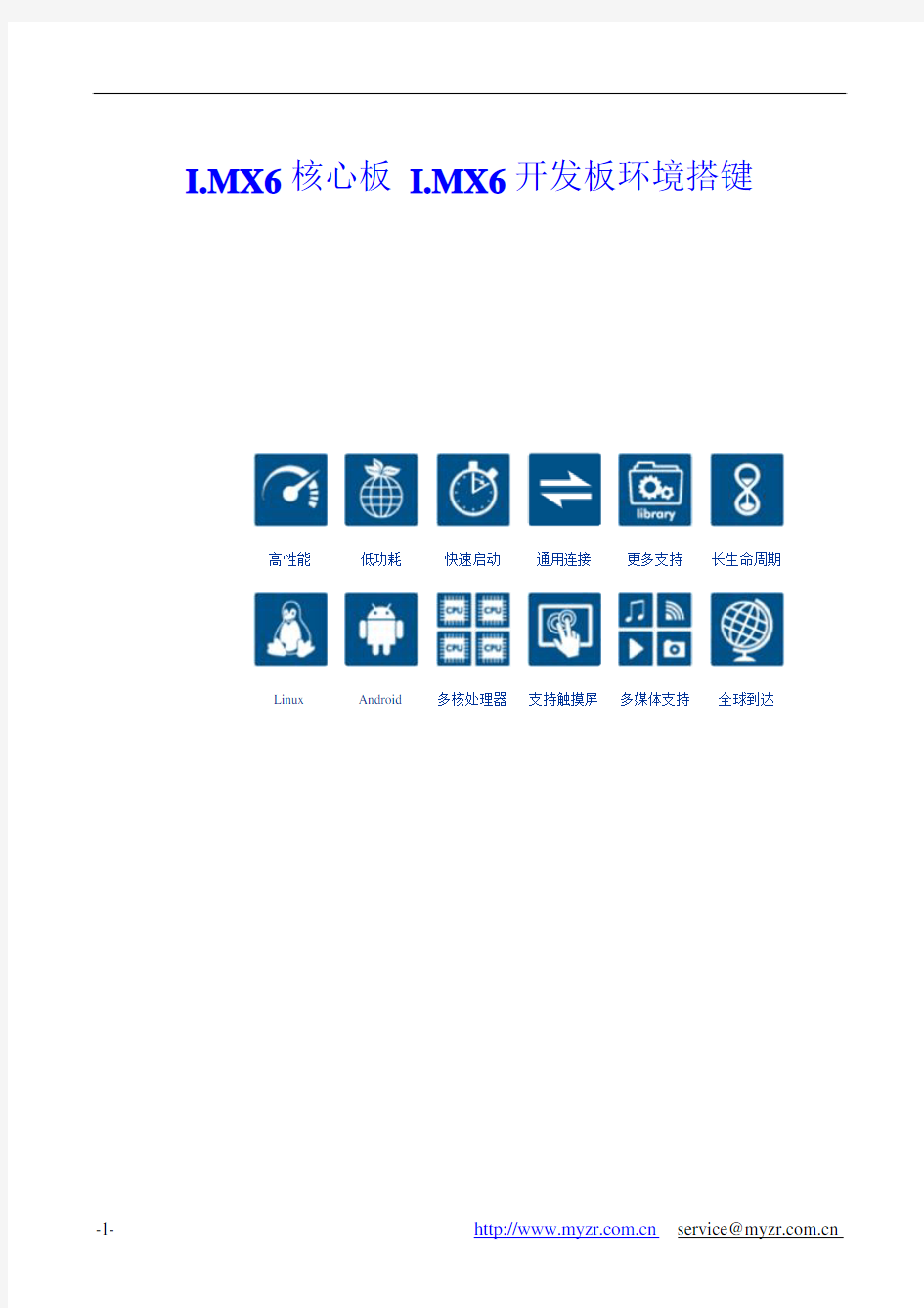
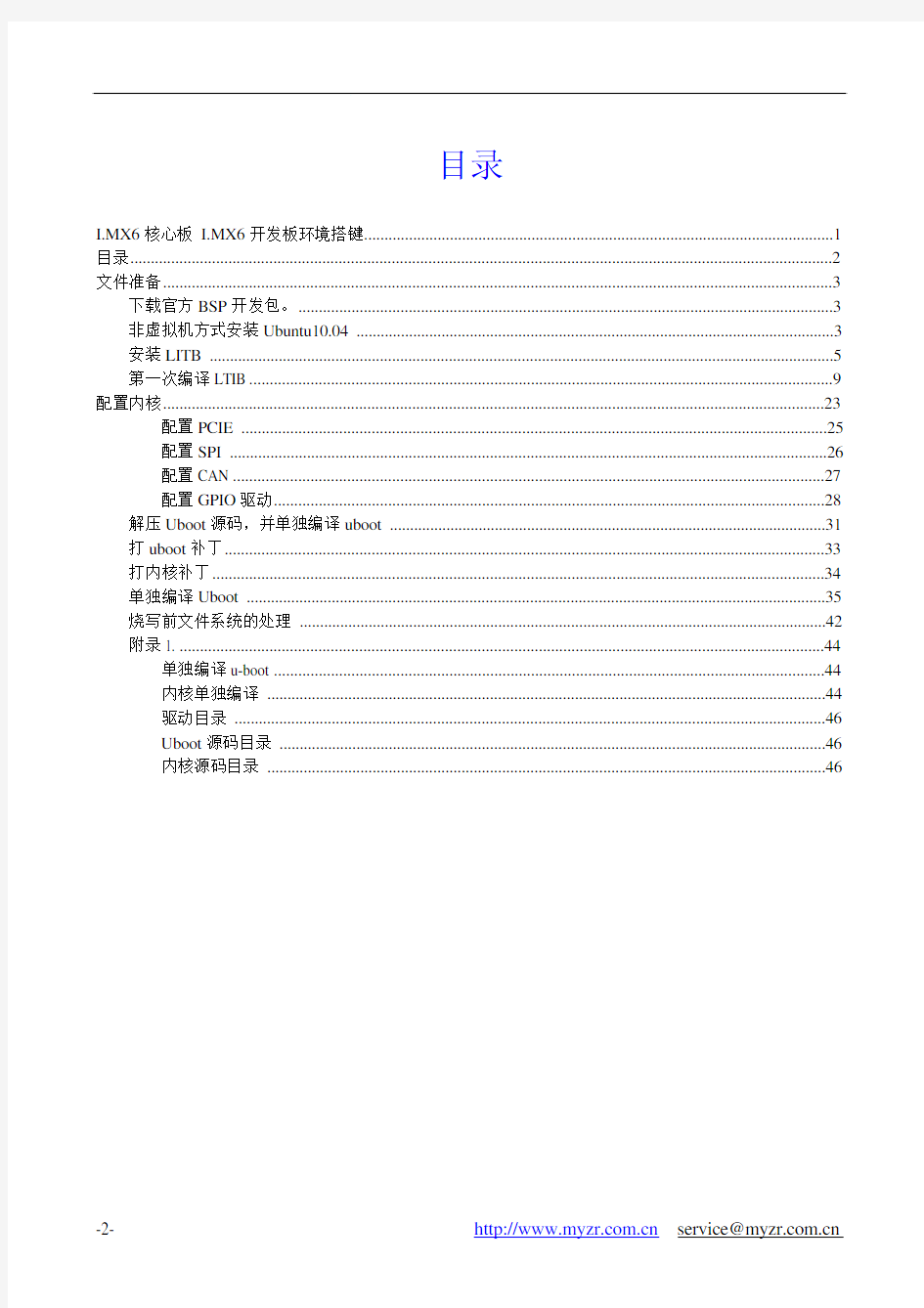
I.MX6核心板I.MX6开发板环境搭键
高性能低功耗快速启动通用连接更多支持长生命周期
Linux Android 多核处理器支持触摸屏多媒体支持全球到达
目录
I.MX6核心板I.MX6开发板环境搭键 (1)
目录 (2)
文件准备 (3)
下载官方BSP开发包。 (3)
非虚拟机方式安装Ubuntu10.04 (3)
安装LITB (5)
第一次编译LTIB (9)
配置内核 (23)
配置PCIE (25)
配置SPI (26)
配置CAN (27)
配置GPIO驱动 (28)
解压Uboot源码,并单独编译uboot (31)
打uboot补丁 (33)
打内核补丁 (34)
单独编译Uboot (35)
烧写前文件系统的处理 (42)
附录1. (44)
单独编译u-boot (44)
内核单独编译 (44)
驱动目录 (46)
Uboot源码目录 (46)
内核源码目录 (46)
以下操作,都是基于Ubuntu10.04版本,软件版本基于L3.0.35_4.1.0_ER_SOURCE_BSP
针对Ubuntu12.04版本,请参考《i.MX6+Ubuntu12.04上编译LTIB》
文件准备
下载官方BSP开发包。
登陆飞思卡尔网站,https://www.doczj.com/doc/b215330001.html,,点击右上角Login,然后注册账号。
打开网页
https://www.doczj.com/doc/b215330001.html,/webapp/sps/site/prod_summary.jsp?code=RDIMX6SABREPLAT&fpsp=1&tab=Design _Tools_Tab
下载如下几个BSP包,版本号如下:
非虚拟机方式安装Ubuntu10.04
针对不喜欢采用虚拟机的客户,可以按照先安装ubuntu10.04 32位版,然后安装下面的库
$ sudo apt-get install rpm
$ sudo apt-get install m4
$ sudo apt-get install bison
$ sudo apt-get install patch
$ sudo apt-get install build-essential
$ sudo apt-get install zlib1g zlib1g-dev
$ sudo apt-get install ncurses-dev
$ sudo apt-get install texinfo
$ sudo apt-get install texlive
$ sudo apt-get install liblzo2-dev
$ sudo apt-get install uuid-dev
$ sudo apt-get install gettext
$ sudo apt-get install libglib2.0-dev
安装完毕之后。在进行下面的步骤。
在用户目录myzr下新建文件夹imx6,并把下载的包拷贝到imx6文件夹下。命令如下:
分别解压三个文件
注:如果不需要多媒体部分,不必解压
IMX_AACPD_3.0.7-2.tar.gz和IMX_MMCODEC_3.0.35_4.1.0_BUNDLE_CODEA.tar.gz
分别解压三个文件。命令如下:
$ tar zxvf IMX_AACPD_3.0.7-2.tar.gz
$ tar zxvf L3.0.35_4.1.0_130816_source.tar.gz
$ tar zxvf IMX_MMCODEC_3.0.35_4.1.0_BUNDLE_CODA.tar.gz
进入IMX_AACPD_3.0.7-2文件夹下面,将下面的LTIB Codecs和Ubuntu Codecs两个文件下面的文件,都拷贝到L3.0.35_4.1.0_130816_source/pkgs里面,其中LTIB Codecs是linux需要的库,Ubuntu Codecs是Ubuntu需要的库
进入IMX_MMCDODEC_3.0.35_4.1.0_BUNDLE_CODA文件夹
将litb codecs 和ubuntu codecs两个文件夹下面的文件,全部拷贝到L3.0.35_4.1.0_130816_source/pkgs里面,其中LTIB Codecs是linux需要的库,Ubuntu Codecs是Ubuntu需要的库。
安装LITB
拷贝完毕之后,进入L3.0.35_4.1.0_130816_source文件夹,安装LTIB 执行命令
$ ./install
输入y 回车
提示开源方面的一些信息,不用管,不停空格之后会到最后
输入yes 回车
输入一个名字回车,(此处以source为例)
此时开始安装LTIB
安装完毕之后,进入下面目录
第一次编译LTIB
输入命令
$ ./ltib
进行第一次编译
会提示如下信息:(如果没有提示如下信息,说明拿到的虚拟机已经是修改过的。)
此时要增加root权限
输入命令
$ sudo /usr/sbin/visudo
并回车
并在最后一行加入
加入结果如下
退出并保存重新执行$ ./ltib
然后是等待时间。根据电脑配置情况,大概在半个小时到一个小时左右。
在弹出如下的配置框里面。
直接退出保存
弹出下面对话框
配置成如下界面,退出并保存
进入下面基本配置界面
board处选择mx6q_sabresd(四核选择mx6q_sabresd)双核简化版CPU选择mx6dl_sabresd
单核CPU选择mx6solo_sabresd
选择Configure the kernel(每次配置的时候,要重新选择)
进入Target Image Generation,选择ext2格式的文件系统
返回主配置界面,滚动鼠标,进入Package list—》
Gpu-viv-bin-mx6q此项选择上(如果不需要多媒体,可以不选择)
进入Freescale Multimedia Plugin/Codecs(如果不需要多媒体,可以不选择)配置如下:
退出返回上级界面
储值卡web后台部署手册 一、安装oracle客户端 1.安装oracle客户端: a)安装文件:(使用root用户添加操作添加全局环境) oracle-instantclient11.2-basic-11.2.0.1.0-1.x86_64.zip oracle-instantclient11.2-sdk-11.2.0.1.0-1.x86_64.zip oracle-instantclient11.2-sqlplus-11.2.0.1.0-1.x86_64.zip b)安装步骤: Oracle客户端安装目录为/opt/oracle/ unzip oracle-instantclient11.2-basic-11.2.0.1.0-1.x86_64.zip unzip oracle-instantclient11.2-sqlplus-11.2.0.1.0-1.x86_64.zip unzip oracle-instantclient11.2-sdk-11.2.0.1.0-1.x86_64.zip 上面三个压操作后,都会解压到instantclient_11_2文件夹中,需要重命名文件夹 mv instantclient_11_2/ client cd client/ ln -s libclntsh.so.11.1 libclntsh.so.10.1 ln -s libclntsh.so.11.1 libclntsh.so c)lib所在目录加入/etc/ld.so.conf配置文件: vi /etc/ld.so.conf /opt/oracle/client/ d)ldconfig
开发环境与测试环境搭建方案 1. 总体原则 1.开发与测试环境单独搭建,开发与测试环境的分离便于利于重现开发环境无法重现的BUG 以及便于开发人员并行地修复BUG ,如果选择开发环境来进行测试,开发人员进行某项误操作后发生系统崩溃或者系统不能正常运行的意外,此时测试工作也不得不停止。 2.测试环境与测试数据库分离,测试环境与测试数据库分离保证测试数据库的稳定性、数据准确性以及今后性能测试指标值的准确性。 3.开发环境与开发数据库共用一台,由于开发环境对及其性能要求不高,因此应用与数据库采用共用。 4.测试环境WEB 应用部署与生产环境相同,测试数据库的配置(用户、表空间、表)也需与生产环境一致。 2. 环境管理 2.1. 系统架构 开发环境构架: 测试环境系统构架: 2.2. 硬件配置 从上述的系统架构图分析需要3台服务器组建开发与测试环境,机型选择普 通的PC Server 机器即可。 2.3. 安装软件 建议方案中给出是环境搭建的主要软件,其他的工具未在罗列中,根据具体 需要自行安装。 服务器 内存 CPU 硬盘 备注 开发服务器 2G 到4G 之间 4C ,主频2G 以上 300G 左右 测试服务器 8G-16G 之间 4C ,主频2G 以上 300G 左右 测试数据服务器 8G-16G 之间 4C ,主频2G 以上 500G 左右
3. 权限管理 3.1. 开发环境 开发人员均可访问开发服务器应用代码与开发数据库,可以修改代码与数据 以及发布部署开发版本以便自测。 3.2. 测试环境 测试环境由版本管理员管理,负责整个测试环境的管理,包括版本部署、服 务启停、数据变更等,测试环境对开发人员只开发查询权限,仅可查询应用日志,服务运行、测试数据。 4. 版本管理 开发与测试环境安装 SVN 版本管理软件,由版本管理员负责对开发与测 试环境的版本管理工作。 5. 备份管理 1.备份主要包括开发与测试环境的代码与配置,备份方式暂为全量备份。 2.每日凌晨3点系统自动对每个项目的代码已经配置文件自动备份,备份文件名:项目名称_code_yyyymmdd.tar ,备份完成后传至备份服务器(服务器待定)。 3.每当长假(元旦、清明、五一、端午、十一、中秋、春节)前期,需手工对开发与测试环境进行全量备份。 4. 服务器 操作系统 中间件 数据库 测试工具 版本管理 工具 开发服务器 RedHat Linux 5.4 64位 Weblogic 9 Oracle 10 无 SVN 测试服务器 RedHat Linux 5.4 64位 Weblogic 9 无 JIRA SVN 测试数据服务器 RedHat Linux 5.4 64位 无 Oracle 10
各种缺陷管理工具比较 mantis 1.概述 缺陷管理平台Mantis,也做MantisBT,全称Mantis Bug Tracker。Mantis是一个基于PHP技术的轻量级的开源缺陷跟踪系统,以Web操作的形式提供项目管理及缺陷跟踪服务。在功能上、实用性上足以满足中小型项目的管理及跟踪。更重要的是其开源,不需要负担任何费用。 Mantis是一个缺陷跟踪系统具有多特性包括:易于安装,易于操作,基于Web,支持任何可运行PHP的平台(Windows,Linux,Mac,Solaris,AS400/i5等)。已经被翻译成68种语言,支持多个项目,为每一个项目设置不同的用户访问级别,跟踪缺陷变更历史,定制我的视图页面,提供全文搜索功能,内置报表生成功能(包括图形报表),通过Email报告缺陷,用户可以监视特殊的Bug,附件可以保存在web服务器上或数据库中(还可以备份到FTP服务器上),自定义缺陷处理工作流,支持输出格包括csv、MicrosoftExcel、MicrosoftWord,集成源代码控制(SVN与CVS),集成wiki知识库与聊天工具(可选/可不选),支持多种数据库(MySQL、MSSQL、PostgreSQL、Oracle、DB2),提供WebService(SOAP)接口,提供Wap访问。 2 .优点 1,流程定制方便且符合标准,满足一般的缺陷跟踪; 2,安装简单; 3 .缺点 1.只能简单的对缺陷进行管理,不能管理整个测试流程:测试需求-测试计 划-测试案例-执行测试案例-提交缺陷-测试总结报告;
2.界面比较简单,有些功能不能实现(如上传附件) QC 1.概述 Quality Center 是一个基于Java 2 Enterprise Edition (J2EE) 技术的企业级应用程序。Quality Center 可以帮助您组织和管理应用程序测试流程的所有阶段,包括制定测试需求,计划测试,执行测试和跟踪缺陷。 2.优点 1,QC能够帮助你组织和管理软件测试过程的每个阶段,包括测试需求管理、测试计划、测试案例、测试执行和缺陷跟踪。 2,QC执行对测试用例执行统计情况,对bug的统计,分析等功能比较强大; 3.缺点 1,安装比较复杂 2,收费软件。 JIRA 1.概述 JIRA是集项目计划、任务分配、需求管理、错误跟踪于一体的商业软件。JIRA创建的问题类型包括New Feature(新功能)、Bug、Task(任务)和Improvement(增加或修改)四种,还可以自己定义,所以它也一是过程管理系统。JIRA融合了项目管理、任务管理和缺陷管理,许多著名的开源项目都采用了JIRA。
测试环境搭建及测试基础 一、建立测试环境 用来进行单板测试的房间需要具备以下条件: 1、尽量独立一个房间,因为测试中很容易受到其他设备的干扰; 2、如果需要准确测试的电压低于1mV,必须对房间进行金属屏蔽; 3、房间必须有独立接地系统接往本层楼层保护地入口; 4、房间必须有接地汇流排,截面积不得小于6平方毫米; 5、房间最好有独立的防静电地; 6、房间交流电源必须使用两路总空气开关,一路供测试设备使用,一路供EUT 使用,防止EUT故障引起断电,导致测试设备需要多次重启; 7、测试房间必须至少具备1台隔离变压器; 8、测试设备带宽高于500MHz的位置,房间必须设有EPA区; 9、有EPA区的房间必须设置人体电阻测试仪和防静电鞋帽; 10、测试人员在测试实验室必须遵守ESD防护程序; 11、待测设备要有“正在测试”的警示标牌; 12、放置待测设备和测试仪器的桌面必须铺设防静电台布,和手腕带接地插座; 13、测试实验室必须对不同的测试范围划定功能区,固定测试设备位置,制定设备责任人,放置实验设备和配件移动导致结果实验错误; 14、不同测试平台之间不能共用接地汇流排。 设备摆放参考以下: 配电方式建议如下,采用专用地线、零、火线,降低同楼层干扰。 二、示波器选择与使用要求: 1、测里前保证测试仪器(仪表)和被测单板或系统共地。如果不共地,地线浮空,可能会得到错误的测试结果; 2、测里前需要校准仪器; 3、为确保测试数据的精度,应尽举采用高输入阻抗、小电容值、高带宽的有源探头和高带宽的示波器;
4、示波器的带宽:描述了示波器固有的上升时间(即时延)。探头和示波器的带宽要超过信号带宽的3-5倍以上; 5、示波器的采样速率:表示为样点数每秒〔S/s ),指数字示波器对信号采样的频率。为了准确再现信号,根据香农(Shannon )定律,示波器的采样速率至少需为信号最高频率成分的2信; 6、程应尽星小,波形尽量展开,以方使观察波形变化的细节,并准确测量其幅值; 7、测量信号边沿时,应选用合适的边沿触发; 8、高档示波器都具有毛刺捕捉模式,可以用于捕捉毛刺; 三、探头选择与使用要求: 1、不允许在探头还连接着被测试电路时插拔探头; 2、有源探头和差分探头、电流探头等是很昂贵的设备,注意保护。插拔探头时必须先关示波器。无源探头一般没有硬性规定,但是出于可靠考虑,建议所有探头都不能热插拔,热插拔任何探头时都必须先关闭示波器; 3、探头地线只能接电路板上的地线,不可以搭接在电路板的正、负电源端。否则,可能会造成电路板器件损坏,甚至会烧坏探头的小夹子和探头木身; 4、探头电容越小,它对对电路的负载就越小,测试结果就更精确。选用时请根据情况仔细考虑; 5、探头是有测量幅度的,不要用于测大信号,以免造成探头损坏。例如:信号幅度超过+/-40V时,用有源探头P6245和P6243测量会造成探头的损坏; 6、差分探头能够测量差分电压范围是有限的。例如,差分探头P6247,其上的开关打在÷10档位时,能测的差分电压范围是+/ V,打在÷1档位时只有+/-850mV 差分信号峰峰值超过850rnV时(比如测公司常用的平衡线传输信号+/-5V),要注意选用÷10档,否则会因输入过大而使显示的波形发生错误; 7、使用电流探头需先校准。每测试一个信号都需要校准一次; 8、使用时,探针尽量垂直于测试表面。但不可用力按压,以免探针受损; 四、测试点的选择: 1、一般只测试单板接收到的信号,不测试发送的信号; 2、信号质量测试点要求在信号在末端测量〔根据当前信号流向决定测试点)。尽里在芯片的输 入管脚上测量,或者尽量靠近输入管脚;
应用场景 某些情况下,我们需要持续的周期性的提供一些服务,比如监控内存或cpu的运行状况,这些应用与客户端是没有关系的,不是说客户端(如web界面,手机app等)关闭了,我们就不监控内存或cpu了,为了应对这种业务场景,后台守护进程就可以派上用场了。 所需环境 实现方式 在/usr/local/src/目录下,新建一个daemon.php脚本文件,内如如下: 1. 0) { 16.//父进程退出,子进程变成孤儿进程被1号进程收养,进程脱离终端 17. exit(0); 18. } 19. 20.//创建一个新的会话,脱离终端控制,更改子进程为组长进程 21.$sid = posix_setsid(); 22.if ($sid == -1) { 23.throw new Exception('setsid fail'); 24. }
25. 26.//修改当前进程的工作目录,由于子进程会继承父进程的工作目录,修改工作目录以释 放对父进程工作目录的占用。 27. chdir('/'); 28. 29./** 30. * 通过上一步,我们创建了一个新的会话组长,进程组长,且脱离了终端,但是会话 组长可以申请重新打开一个终端,为了避免 31. * 这种情况,我们再次创建一个子进程,并退出当前进程,这样运行的进程就不再是 会话组长。 32. */ 33.$pid = pcntl_fork(); 34.if ($pid == -1) { 35.throw new Exception('fork子进程失败'); 36. } elseif ($pid > 0) { 37.//再一次退出父进程,子进程成为最终的守护进程 38. exit(0); 39. } 40.//由于守护进程用不到标准输入输出,关闭标准输入,输出,错误输出描述符 41. fclose(STDIN); 42. fclose(STDOUT); 43. fclose(STDERR); 44. } 45.} 46. 47.$daemon = new Daemon(); 48.$daemon->init(); 49. 50.//处理业务代码 51.while(true) { 52. file_put_contents('/usr/local/src/log.txt', time().PHP_EOL, FILE_APPEND) ; 53. sleep(5); 54.} 该脚本的作用,就是每隔5秒,向日志文件中写入一个时间戳,当然,这个只是一个简单的示例,具体应用中,我们还需要根据业务的不同,编写具体的业务处理代码。 2. 以后台方式运行php脚本 在命令行下,输入:
Linux下安装Apache+PHP+MySql 搭建PHP运行环境 目录 Linux下安装Apache+PHP+MySql (1) 搭建PHP运行环境 (1) 一、引言 (2) 二、关闭SELINUX (2) 三、安装Apache (3) 1.检查、删除 (3) 2.安装 (3) 四、安装MySql (4) 3.检查、删除 (4) 4.安装 (4) 5.相关命令 (6) 1)启动、关闭、重启命令 (6) 2)登录、查看命令 (6) 3)修改密码 (6) 4)撤销权限 (6) 5)显示、修改mysql 的字符集 (7) 6)查看用户信息 (7) 7)数据库备份与导入 (8) 6.目录介绍 (9) 7.问题汇总 (9) 8)MySql只有information_schema信息数据库 (9) 五、安装PHP (11)
六、配置Apache (12) 七、配置域名 (13) 八、配置PHP (14) 九、测试 (16) 一、引言 LAMP(Linux-Apache-MySQL-PHP)网站架构是目前国际流行的 Web 框架,该框架包括:Linux 操作系统,Apache 网络服务器,MySQL 数据库,Perl、PHP 或者 Python 编程语言,所有组成产品均是开源软件,是国际上成熟的架构框架,很多流行的商业应用都是采取这个架构,和 Java/J2EE 架构相比,LAMP 具有Web 资源丰富、轻量、快速开发等特点,微软的.NET 架构相比,LAMP 具有通用、跨平台、高性能、低价格的优势,因此 LAMP 无论是性能、质量还是价格都是企业搭建网站的首选平台。 本文安装环境:CentOS release 6.3 (Final)_2.6.32-279.el6.i686 所需安装软件: Apache PHP mysql-server-5.1.73-3.el6_5.i686 二、关闭SELINUX # vi /etc/selinux/config #SELINUX=enforcing #注释掉 #SELINUXTYPE=targeted #注释掉 SELINUX=disabled #增加 :wq!#保存退出 shutdown -r now#重启系统
文章来源https://www.doczj.com/doc/b215330001.html,/articles/116249.htm 如果平时主要开发控制台类、组件、后端服务等程序,可以尝试在Linux类操作系统下搭建C#.Net 开发环境,好处是在Linux环境里你不用担心朋友或同事拿你的电脑来玩魔兽世界或者一不小心被装了一大堆流氓软件;-)先看看本篇文章最终效果:在Ubuntu里跑的开发环境MonoDevelop: 1、Linux发行版的选择 在Linuxux操作系统里只要安装Mono环境就可以开发C#程序,Linux的众多发行版 RedHat/CentOS/Fedora、OpenSuse、Debian、Ubuntu都可以安装 Mono。 鉴于目前Ubuntu 容易安装、界面漂亮而且比较多人用作桌面环境,所以这里推荐使 用Ubuntu 10.04 。官方网站是:https://www.doczj.com/doc/b215330001.html,/ 在官方网站下载回来的是一个光盘映像文件(ISO格式),这里需要注意的是Ubuntu 共有4个不同版本的ISO文件:Desktop版、Alternative版、Netbook版、 Server版。一般下载Desktop 就可以了。如果你想通过网络启动安装程序或者使用硬盘安装则需要下载Alternative版。 如果你的电脑硬件配置比较低(内存少于等于 512MB),还可以下载一个轻量级的衍生版:Xubuntu (https://www.doczj.com/doc/b215330001.html,/),如果你的电脑只有256MB内存,那还可以下载另一个衍生版Lubuntu (https://www.doczj.com/doc/b215330001.html,/),这个更加轻量级,平时系统启动后只占用 70~100MB内存。 2、安装Ubuntu 安装Ubuntu 的方法非常简单,跟装 WinXP差不多,只需点5,6次“下一步”过10来分钟就可以
测试环境搭建与部署 1.目的 1.1.为了完成软件测试工作所必需的计算机硬件、软件、网络设备、历史数据的总称。稳定 和可控的测试环境,可以使测试人员花费较少的时间就完成测试用例的执行,无需为测试用例、测试过程的维护花费额外的时间,并且可以保证每一个被提交的缺陷都可以在任何时候被准确的重现。 2.适用范围 2.1.硬件环境搭建:指测试必须的服务器、客户端、网络连接设备以及打印机/扫描仪等辅助 设备所构成的环境;若要求的硬件配置种类较多,可以定义一些基本硬件配置; 2.2.软件环境搭建:指测试软件运行时的操作系统、数据库及其他应用软件构成的环境;2. 3.利用辅助测试环境进行的测试: 兼容性测试:在满足软件运行要求的范围内,可选择一些典型的操作系统和常用应用软件对其进行主要功能的验证。 2.4.网络环境:指被测软件运行时的网络系统、网络结构以及其他网络设备构成的环境、网 络设备、网络结构、网络系统等。 2.5.对测试环境的要求: 尽可能真实的环境 符合软件运行的最低要求 选用比较普及的操作系统和软件平台 营造纯净、独立的测试环境 无毒的环境 3.术语和定义 无 4.职责 4.1.技术部测试组成员 4.1.1.负载规划、建立和维护软件测试管理流程并持续优化 4.1.2.组织环境搭建工作的实施 4.1.3.在搭建环境中进行的工作分批写入测试用例和测试报告中 4.1.4.对应环境中发现的问题及时反馈并追踪
5.部署和管理测试环境 5.1.确定测试环境的组成 5.1.1.所需要的计算机的数量,以及对每台计算机的硬件配置要求,包括CPU的速度、内存 和硬盘的容量、网卡所支持的速度、打印机的型号等; 5.1.2.部署被测应用的服务器所必需的操作系统、数据库管理系统、中间件、WEB服务器以 及其他必需组件的名称、版本,以及所要用到的相关补丁的版本; 5.1.3.用来保存各种测试工作中生成的文档和数据的服务器所必需的操作系统、数据库管理 系统、中间件、WEB服务器以及其他必需组件的名称、版本,以及所要用到的相关补丁的版本; 5.1.4.用来执行测试工作的计算机所必需的操作系统、数据库管理系统、中间件、WEB服务 器以及其他必需组件的名称、版本,以及所要用到的相关补丁的版本; 5.1.5.是否需要专门的计算机用于被测应用的服务器环境和测试管理服务器的环境的备份; 5.1. 6.测试中所需要使用的网络环境。例如,如果测试结果同接入Internet的线路的稳定 性有关,那么应该考虑为测试环境租用单独的线路;如果测试结果与局域网内的网络速度有关,那么应该保证计算机的网卡、网线以及用到的集线器、交换机都不会成为瓶颈; 5.2.管理测试环境 5.2.1.设置专门的测试环境管理员角色:职责包括:测试环境的搭建。包括操作系统、数据 库、中间件、WEB服务器等必须软件的安装,配置,并做好各项安装、配置手册的编写; 记录组成测试环境的各台机器的硬件配置、IP地址、端口配置、机器的具体用途,以及当前网络环境的情况;测试环境各项变更的执行及记录;测试环境的备份及恢复;操作系统、数据库、中间件、WEB服务器以及被测应用中所需的各用户名、密码以及权限的管理; 5.2.2.记录好测试环境管理所需的各种文档:测试环境的各台机器的硬件环境文档,测试环 境的备份和恢复方法手册,并记录每次备份的时间、备份人、备份原因以及所形成的备份文件的文件名和获取方式;用户权限管理文档,记录访问操作系统、数据库、中间件、WEB服务器以及被测应用时所需的各种用户名、密码以及各用户的权限,并对每次变更进行记录; 5.2.3.测试环境访问权限的管理:为每个访问测试环境的测试人员和开发人员设置单独的用 户名和密码。访问操作系统、数据库、WEB服务器以及被测应用等所需的各种用户名、密码、权限,由测试环境管理员统一管理;测试环境管理员拥有全部的权限,开发人员
开发环境与测试环境搭建方案 总体原则 1.开发与测试环境单独搭建,开发与测试环境的分离便于利于重现开发环境无法重现的BUG 以及便于开发人员并行地修复BUG ,如果选择开发环境来进行测试,开发人员进行某项误操作后发生系统崩溃或者系统不能正常运行的意外,此时测试工作也不得不停止。 2.测试环境与测试数据库分离,测试环境与测试数据库分离保证测试数据库的稳定性、数据准确性以及今后性能测试指标值的准确性。 3.开发环境与开发数据库共用一台,由于开发环境对及其性能要求不高,因此应用与数据库采用共用。 4.测试环境WEB 应用部署与生产环境相同,测试数据库的配置(用户、表空间、表)也需与生产环境一致。 环境管理 1.1. 系统架构 开发环境构架: 测试环境系统构架: 1.2. 硬件配置 从上述的系统架构图分析需要3台服务器组建开发与测试环境,机型选择普 通的PC Server 机器即可。 1.3. 安装软件 建议方案中给出是环境搭建的主要软件,其他的工具未在罗列中,根据具体 需要自行安装。 服务器 内存 CPU 硬盘 备注 开发服务器 2G 到4G 之间 4C ,主频2G 以上 300G 左右 测试服务器 8G-16G 之间 4C ,主频2G 以上 300G 左右 测试数据服务器 8G-16G 之间 4C ,主频2G 以上 500G 左右
权限管理 1.4. 开发环境 开发人员均可访问开发服务器应用代码与开发数据库,可以修改代码与数据 以及发布部署开发版本以便自测。 1.5. 测试环境 测试环境由版本管理员管理,负责整个测试环境的管理,包括版本部署、服 务启停、数据变更等,测试环境对开发人员只开发查询权限,仅可查询应用日志,服务运行、测试数据。 2. 版本管理 开发与测试环境安装 SVN 版本管理软件,由版本管理员负责对开发与测 试环境的版本管理工作。 3. 备份管理 1.备份主要包括开发与测试环境的代码与配置,备份方式暂为全量备份。 2.每日凌晨3点系统自动对每个项目的代码已经配置文件自动备份,备份文件名:项目名称_code_yyyymmdd.tar ,备份完成后传至备份服务器(服务器待定)。 3.每当长假(元旦、清明、五一、端午、十一、中秋、春节)前期,需手工对开发与测试环境进行全量备份。 4. 服务器 操作系统 中间件 数据库 测试工具 版本管理 工具 开发服务器 RedHat Linux 5.4 64位 Weblogic 9 Oracle 10 无 SVN 测试服务器 RedHat Linux 5.4 64位 Weblogic 9 无 JIRA SVN 测试数据服务器 RedHat Linux 5.4 64位 无 Oracle 10
phpstudy版(笔记) 参考文章: Linux一键安装web环境全攻略phpstudy版(笔记) https://www.doczj.com/doc/b215330001.html,/414.html https://www.doczj.com/doc/b215330001.html,/qq_21794887/article/details/61916438 注:这里我是把网站主程序放在以https://www.doczj.com/doc/b215330001.html, 为名称的文件夹下,绑定访问的域名也是相同 所以文件路径为phpstudy/www/https://www.doczj.com/doc/b215330001.html,/index.php 开始配置 在线安装phpstudy一键包: 1.在Xshell里面输入wget -c https://www.doczj.com/doc/b215330001.html,/phpstudy.bin回车 2.输入chmod +x phpstudy.bin回车,这一步用于设置权限,要在root权限下操作 3.输入./phpstudy.bin回车,执行安装。 接下来都是中文提示操作,选择安装什么版本和选择是lnmp还是lamp,按照提示进行输入回车。大约需要28分钟的时间。 4.出现这样的信息。。说明你安装完毕: 5.域名绑定: 输入:phpstudy add 会提示让你输入网站访问域名 再输入你的网站访问域名
6.安装ftp: wget -c https://www.doczj.com/doc/b215330001.html,/phpstudy-ftpd.sh回车 chmod +x phpstudy-ftpd.sh回车 ./phpstudy-ftpd.sh回车 下图说明FTP安装完毕 7.开通FTP: 输入phpstudy ftp add 根据提示输入: FTP用户名 密码 能打开的目录/phpstudy/www 输入目录(注意是绝对目录)就是你网站程序所要存放的目录 配置好后就可以通过ftp上传下载文件(可能需要分配权限) 8.开启phpstudy phpstudy start 9.访问网站 https://www.doczj.com/doc/b215330001.html, 这里我是把要上传的程序文件名称改为网址名称(https://www.doczj.com/doc/b215330001.html,)上传文件至 /phpstudy/www/ 域名 域名就是绑定的域名名称,也就是网站程序所在文件夹的名称
1、Apache服务器进程配置文件是httpd.conf 。 2、在 Linux系统中,压缩文件后生成后缀为.gz文件的命令是gzip。 3、检查已安装的文件系统/dev/had5是否正常,若检查有错则自动修复,其命令及参数是fsck –a /dev/had5。 4、在vi编辑环境下,使用 esc 键进行模式转换。 5、Sendmail邮件系统使用的两个主要协议是:SMTP和POP,前者用来发送邮 件,后者用来接收邮件。 6、rm命令可以删除文件或目录。 7、增加一个用户的命令是:adduser。 8、/bin 目录用来存放系统管理员使用的管理程序。 9、 nfs 协议用于实现Unix(/linux)主机之间的文件系统共享。 10、在Linux系统中,以文件方式访问设备。 11、编写的Shell程序运行前必须赋予该脚本文件执行权限。 12、唯一标识每一个用户的是用户 Id 和用户名。 13、DHCP可以实现动态 Ip 地址分配。 14、 ping 命令可测试网络中本机系统是否能到达一台远程主机,常常用于测试网络连通性。 15、vi编辑器具有三种工作模式:命令模式,文本输入模式和末行模式。 16、进行远程登录的命令是 telnet 。 1.终止一个前台进程可能用到的命令和操作( B ) 。 A kill B
先简要概述下本文要点:(操作系统采用CentOS6.5 x64) 1.分别安装搭建lamp服务环境; 2.采用lamp一键安装包搭建环境; 3.在lamp环境中初步搭建起一个网站; 一、分别安装搭建lamp服务环境 准备工作: 1、配置防火墙,开启80端口、3306端口 vi /etc/sysconfig/iptables -A INPUT -m state –state NEW -m tcp -p tcp –dport 80 -j ACCEPT #允许80端口通过防火墙 -A INPUT -m state –state NEW -m tcp -p tcp –dport 3306 -j ACCEPT #允许3306端口通过防火墙 将以上内容添加到 -A INPUT -m state –state NEW -m tcp -p tcp –dport 22 -j ACCEPT 的下面 /etc/init.d/iptables restart #最后重启防火墙使配置生效 2、关闭SELINUX vi /etc/selinux/config #SELINUX=enforcing #注释掉 #SELINUXTYPE=targeted #注释掉 SELINUX=disabled #增加 :wq #保存,关闭 shutdown -r now #重启系统 安装: 1、安装Apache 卸载自带httpd: yum remove httpd yum install httpd #根据提示,输入Y安装即可成功安装 /etc/init.d/httpd start #启动Apache
备注:Apache启动之后会提示错误: 正在启动 httpd:httpd: Could not reliably determine theserver’s fully qualif domain name, using ::1 for ServerName 解决办法: vi /etc/httpd/conf/httpd.conf #编辑 找到#ServerName https://www.doczj.com/doc/b215330001.html,:80 修改为ServerName https://www.doczj.com/doc/b215330001.html,:80 #这里设置为你自己的域名,如果没有域名,可以设置为localhost :wq! #保存退出 chkconfig httpd on #设为开机启动 /etc/init.d/httpd restart #重启Apache 2、安装MySQL 先卸载自带mysql: yum remove mysql mysql-server mysql-libs compat-mysql51 rm -rf /var/lib/mysql rm /etc/https://www.doczj.com/doc/b215330001.html,f 安装: yum install mysql mysql-server #询问是否要安装,输入Y即可自动安装,直到安装完成/etc/init.d/mysqld start #启动MySQL chkconfig mysqld on #设为开机启动 cp /usr/share/mysql/https://www.doczj.com/doc/b215330001.html,f /etc/https://www.doczj.com/doc/b215330001.html,f#拷贝配置文件(注意:如果/etc目录下面默认有一个https://www.doczj.com/doc/b215330001.html,f,直接覆盖即可) 为root账户设置密码: mysql_secure_installation 回车,根据提示输入Y 输入2次密码,回车 根据提示一路输入Y 最后出现:Thanks for using MySQL! MySql密码设置完成,重新启动 MySQL: /etc/init.d/mysqld restart #重启 /etc/init.d/mysqld stop #停止 /etc/init.d/mysqld start #启动
测试环境的搭建 我所描述的这些软件安装或工程部署都是根据自己所在的开发与测试团队中所需的操作模式总结。从各个软件的安装到工程部署启动,都是按步骤及截图来说明,希望大家能够通过图解明白这个过程。 JDK6.0安装 1.JDK安装过程:直接对软件进行下一步下一步的安装(最好选择默认安装路 径)。安装完成后需对此软件进行设置,步骤如下:在我的电脑------->环境变量中新建环境变量,定义变量名为JAVA_HOME,然后输入jdk安装路径,如图所示 然后需对path变量名进行编辑,如图所示:
在变量值最后加分号隔开,然后输入%JAVA_HOME%\bin,然后点击确定即可。 此时JDK才算是完全安装好,如果没有进行环境变量的设置,那安装了JDK 相当于没有安装。 Myeclipse10.0安装与破解 2.Myeclipse10 按照软件安装提示一步步安装即可。安装完成后打开 myeclipse时会发现它是试用版需输入激活码进行激活。如果没有激活码,此时就需要对软件进行破解,破解步骤(myeclipse 9.1 破解激活,java 编写,适用于装有java环境的各种操作系统,win,linux,maxos)如下所示: 第一步:输入任意用户名 第二步:点击Systemid... 按钮,自动生成本机器的systemid。 第三步:点菜单Tools->RebuildKey 第四步:点击active按钮.会在显示区域生成 LICENSE_KEY ACTIVATION_CODE ACTIVATION_KEY 这时候不要打开myeclipse的激活页面输入。 第五步:打开菜单Tools->ReplaceJarFile,弹出文件选择对话框,到myeclipse的安装目录common文件夹下选择plugins文件夹 点击打开,程序会卡住,不要担心,正在替换文件呢!一会之后,会输出信息,文件已被替换 第六步:点菜单Tools->SaveProperites 打开你的myeclipse已经不需要再输入激活码什么的了。
LinuxLamp环境源码包搭建详细教程 一:软件准备篇 Apache: httpd -2.4.7.tar.gz MySql: mysql-5.5.35.tar.gz PHP: php-5.5.7.tar.gz Apr : apr-1.5.0.tar.gz Apr-Util: apr-util-1.5.3.tar.gz Pcre :pcre-8.32.tar.gz 其他软件请apt-get install 安装: autoconf 、cmake 、libxml2-dev、build-essential 、bison 、build-depgcc、libncurses5-dev 注意:后续自动安装脚本将陆续退出,尽请期待。 二:说明篇 1、本次编译采用Linux Deepin,命令基于Ubuntu,编译过程在其他linux环境下依然可用,只是相应编译器和扩展包的安装方式不一样。 2、LAMP环境软件一般安装顺序,apache,mysql,php,但本次并非按照此顺序安装软件,而且本次教程为了凸显如何后期编译PHP 扩展,我们此次编译PHP时只采取默认编译方式,环境搭建完成后逐个编译PHP扩展。安装Mysql软件可能会出现各种不同的问题,笔者通过不同操作系统安装感知,主要是由于依赖包不能得到安装造成的,只要查看错误提示,网上GOOGLE 搜索即可。为了减少不必要的权限问题此次安装位置均安装在 /usr/local 目录中。 三:开始安装 1、安装apache 安装apache之前,首先要安装相应的关联包,apr,apr-util,pcre,其版本根据读者编译时确定即可。 将相应的apr,pcre 解包执行 ./configure --prefix = /usr/local/ 软件包名 如下: apr ./configure --prefix=/usr/local/apr make &sudo make insall Apr-util ./configure --prefix=/usr/local/apr-util --with-apr=/usr/local/apr make &sudo make insall Pcre ./configure --prefix=/usr/local/pcre
Sugar测试环境搭建说明 第一、LAMP安装(Linux系统下安装SugarCRM) 一:安装准备工作 1、登录linux(root/123456) 2、利用netconfig命令设置IP地址等信息 (1)——设置IP、子网掩码、网关、主DNS (2)——servicenetwork restart重启网络服务使修改生效 也可以通过修改文件进行设置 vi /etc/sysconfig/network-scripts/ifcfg-eth0 设置IPADDR=IP地址,NETMASK=掩码,ONBOOT=YES,启动时启动网卡?vi /etc/r esolv.conf 设置DNS 3、设置完成后通过ifconfig命令可以查看当前系统的网络信息 4、通过SecurCRT工具链接到linux下
5、通过ZmodemUploadList添加需要从本地传输到linux下的文件,然后执行Start Zmodem Upload启动传输。 二:APACHE的安装 2.1: apache的安装
[root@sugar ~]# gzip -dhttpd-2.2.4.tar.gz?[roo t@sugar ~]# tarxvf httpd-2.2.4.tar [root@sugar ~]# cd httpd-2.2.4 [root@sugar ~]#./configure [root@sugar ~]# make [root@sugar~]# make install apache默认安装路径:/usr/local/apache2 /usr/local/apache2下面关键目录说明 conf:apache服务器的配置目录 htdocs:需要发布应用程序的目录 bin :apache服务器的可执行程序目录 2.2: apache的配置修改 [root@sugar ~]#vi/usr/local/apache2/conf/ht tpd.conf 将#ServerName www.example.com:80 中的“#”删掉,并将www.examhttps://www.doczj.com/doc/b215330001.html,改为本机的ip地址 2.3:apache服务安装检测 apache安装是否成功的检测 1启动apache服务 说明:apache服务的启动和停止 [root@sugar ~]# cd/usr/local/apache2/bin [root@sugar~]# ./apachectl stop这是停止apache 服务 [root@sugar ~]# ./apachectl start这是启动apache服务 2在window平台通过ie访问linux上面apache的测试页面, http://your_linux_ip/ 如图所示
Windows环境下服务器配置流程 一、JKD安装 安装JDK 选择安装目录安装过程中会出现两次安装提示。第一次是安装 jdk ,第二次是安装 jre 。建议两个都安装在同一个java文件夹中的不同文件夹中。(不能都安装在java文件夹的根目录下,jdk和jre安装在同一文件夹会出错) 如下图所示 1:安装jdk 随意选择目录只需把默认安装目录 \java 之前的目录修改即可 2:安装jre→更改→ \java 之前目录和安装 jdk 目录相同即可 注:若无安装目录要求,可全默认设置。无需做任何修改,两次均直接点下一步。
安装完JDK后配置环境变量 ?计算机→属性→高级系统设置→高级→环境变量
系统变量→新建 JAVA_HOME 变量。 变量值填写jdk的安装目录(本人是 E:\Java\系统变量→寻找 Path 变量→编辑 在变量值最后输入 %JAVA_HOME%\bin;%JAVA_HOME%\jre\bin; (注意原来Path的变量值末尾有没有;号,如果没有,先输入;号再输入上面的代码) 系统变量→新建 CLASSPATH 变量 变量值填写 ? .;%JAVA_HOME%\lib;%JAVA_HOME%\lib\(注意最前面有一点) 系统变量配置完毕 检验是否配置成功运行cmd 输入 java -version (java 和 -version 之间有空格) 若如图所示 安装JDK 选择安装目录安装过程中会出现两次安装提示。第一次是安装 jdk ,第二次是安装 jre 。建议两个都安装在同一个java文件夹中的不同文件夹中。(不能都安装在java文件夹的根目录下,jdk和jre安装在同一文件夹会出错) 如下图所示 1:安装jdk 随意选择目录只需把默认安装目录 \java 之前的目录修改即可 2:安装jre→更改→ \java 之前目录和安装 jdk 目录相同即可
PHP环境搭建:linux下安装配置PHP(5.3.2)+Mysql (5.1.46)环境教程(win7自带iis7.5功能搭建) 推荐几个php安装环境包下载 PHP环境搭建:Windows 7下安装配置PHP(5.3.2)+Mysql(5.1.46)环境教程(win7自带iis7.5功能搭建) 这两天刚装好Windows 7,碰巧前段时间有朋友问我Windows下如何安装搭建PHP环境,所以打算勤劳下,手动一步步搭建PHP环境,暂且不使用PHP环境搭建软件了,在此详细图解在Windows 7下安装配置PHP+Apache+Mysql环境的教程,希望对PHP初学者有所帮助。 在Windows 7下进行PHP环境搭建,首先需要下载PHP代码包和Apache与Mysql的安装软件包。 PHP版本:php-5.3.2-Win32-VC6-x86,VC9是专门为IIS定制的,
VC6 是为了其他WEB服务软件提供的,如 Apache。我下载的是ZIP包,下载地址 Mysql版本:mysql-essential-5.1.45-win32,即MySQL Community Server 5.1.45,下载地址 Apache版本:httpd-2.2.15-win32-x86-openssl-0.9.8m-r2,openssl表示带有openssl模块,利用openssl可给Apache配置SSL 安全链接。下载地址 下载地址: php:https://www.doczj.com/doc/b215330001.html,/download/ (https://www.doczj.com/doc/b215330001.html,/downloads/releases/php-5.3.2-Win32-V C9-x86.msi) mysql:https://www.doczj.com/doc/b215330001.html,/downloads/mysql/ (https://www.doczj.com/doc/b215330001.html,/get/Downloads/MySQL-5.1/mysql-5.1.46-w in32.msi/from/ftp://https://www.doczj.com/doc/b215330001.html,.tw/pub/MySQL/ 或者 https://www.doczj.com/doc/b215330001.html,/get/Downloads/MySQL-5.1/mysql-5.1.46-win 32.msi/from/https://www.doczj.com/doc/b215330001.html,.tw/) PHP环境搭建第一步:Windows 7下安装Apache服务。